Vaizdo įrašų parsisiuntimas iš „torrent“ svetainių yra smagi pramoga, tačiau ne visi turi vietos savo kompiuteryje laikyti šiuos failus. Be to, didelių medijos failų atsisiuntimas gali užtrukti kelias valandas, ypač jei pradinis skaičius yra mažas. Taigi, mūsų požiūriu, geriausia yra transliuoti vaizdo įrašus, ir, laimei, yra kelios torrent platformos, siūlančios tokią paslaugą.

Dabar turėtume pabrėžti, kad „Windows Club“ jokiu būdu nepalaiko piratavimo. Taigi, jei ketinate atsisiųsti medijos failus per torrentus, prieš atsisiunčiant siūlome patikrinti, ar turinys nėra piratinis.
Geriausios torrento srautinio perdavimo programos, skirtos žiūrėti torrentus jų neatsisiunčiant
Yra daug „torrent“ programų, kurios gali perduoti srautu, bet kurios iš jų yra geriausios? Nusprendėme išvardyti keletą geriausių „Torrent Streaming“ programų:
- Seedr
- Webtor
- WebTorrent darbalaukis
- qBitTorrent
- Rox žaidėjas
- Drąsi žiniatinklio naršyklė
1] Seedr
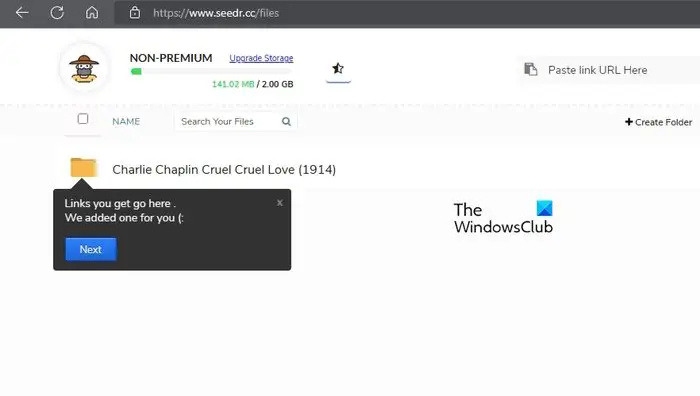
nemokamas internetinis skritulinių diagramų kūrėjas
Gerai, kalbant apie „Seedr“, tai tik torrentų išplovimo platforma, siūlanti 2 GB nemokamos saugyklos debesyje. Taigi, vietoj tiesioginio konkretaus turinio srauto, Seedr atsisiunčia torrentą į jūsų paskyrą ir suteikia jums, vartotojui, galimybę transliuoti arba atsisiųsti failą į savo kompiuterį.
Kadangi tai yra aukščiausios kokybės paslauga, vartotojai gali padidinti savo saugyklą nuo bazinio 2 GB pasiūlymo iki didesnio. Tiems, kurie nori neišlaidauti, siūlome ištrinti viską, ką atsisiuntėte į Seedr, ir užpildyti nauju turiniu.
Aplankykite pareigūną Seedr Interneto svetainė.
2] Webtor
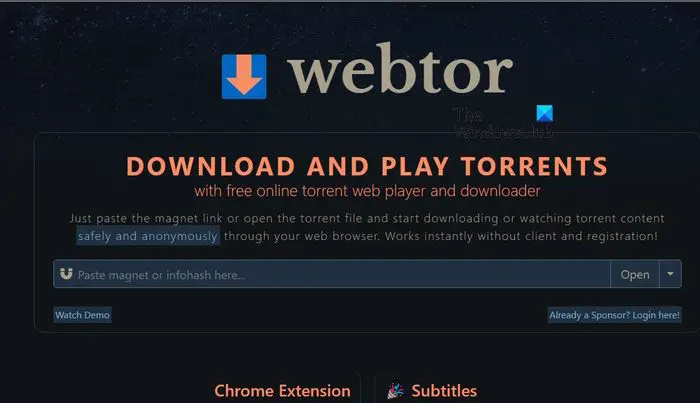
Puiki alternatyva Seedr ir tradiciniam torrentų atsisiuntimo būdui yra nenaudoti įrankio, žinomo kaip Webtor. Kaip ir tikėtasi, paslauga gali naudotis nemokamai ir ji leidžia visiems žiūrėti medijos turinį iš torrentų, jų neatsisiunčiant.
Įdomu tai, kad „Webtor“ nereikalauja sukurti vartotojo abonemento, ir tai puiku. Jei norite transliuoti torrentą, tereikia nukopijuoti magneto nuorodą ir įklijuoti ją į tinkamą paslaugos skyrių, tada paspauskite Atidaryti.
Daiktai įkeliami per kelias sekundes, todėl skirkite šiek tiek laiko. Bet kai įkėlimas bus baigtas, vaizdo įrašas bus transliuojamas. Turėtume atkreipti dėmesį, kad ši platforma palaiko subtitrus kartu su pagrindiniais valdikliais, tokiais kaip garsumo reguliavimas, pristabdymas ir paleidimas.
Čia palaikomas tiesioginis atsisiuntimas, o tai reiškia, kad galite atsisiųsti bet kokį turinį į savo kompiuterį. Be to, paslauga palaiko tokius formatus kaip AVI, MKV ir FLAC.
Aplankykite pareigūną Webtor Interneto svetainė.
3] WebTorrent darbalaukis
Mūsų požiūriu, „WebTorrent Desktop“ yra vienas geriausių klientų rinkoje, siūlantis srautinio perdavimo funkciją, kai kalbama apie torrentus. Mums tai patinka dėl atvirojo kodo pobūdžio ir dėl to, kad jis pasiekiamas keliose platformose, pvz., „Windows“, „MacOS“ ir „Linux“.
Šis įrankis buvo sukurtas „JavaScript“ ir naudoja „WebRTC“ turiniui teikti lygiaverčiu ryšiu. Jis taip pat gali lengvai priimti ir BitTorrent, ir WebTorrent ryšius.
- Kalbant apie srautinį torrentų perdavimą, tereikia iš karto atidaryti „WebTorrent“.
- Po to eikite į Failas> Atidaryti torrent adresą.
- Įklijuokite nukopijuotą magneto nuorodą į adreso sritį.
- Paspauskite mygtuką Gerai arba Enter klavišą, tada palaukite, kol torrentas bus įkeltas.
- Galiausiai spustelėkite mygtuką Paleisti, kad viskas judėtų.
- Turėkite omenyje, kad „WebTorrent“ failą atsisiųs fone, kol jis bus transliuojamas.
Atsisiųskite „WebTorrent Desktop“, skirtą Windows per oficialią svetainę.
perspektyva 2016 vėluoja pristatymą
4] qBitTorrent
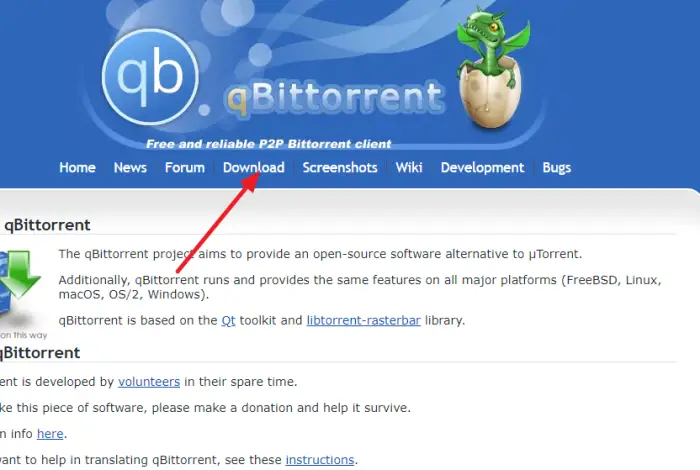
Jei esate didelis „uTorrent“ gerbėjas, galbūt nesate girdėję apie populiarią alternatyvą „qBitTorrent“. Žmonėms tai patinka, nes skirtingai nei „uTorrent“, „qBitTorrent“ prie vartotojo sąsajos neprideda skelbimų. Jame taip pat yra funkcija, pagal kurią vartotojai gali transliuoti torrent medijos failus prieš atsisiųsdami juos į savo „Windows“ kompiuterius.
Taigi, kaip galite pasakyti, šis įrankis yra gana panašus į WebTorrent Desktop savo veikimu, ir to tikimasi, nes tai darbalaukio programa.
- Norėdami transliuoti naudodami šią programą, turite spustelėti mygtuką Failas.
- Iš ten pasirinkite Pridėti torrent nuorodą.
- Įklijuokite nukopijuotą magneto nuorodą į sritį.
- Nedelsdami spustelėkite mygtuką Atsisiųsti.
- Dabar atsisiuntimo parinkčių dialogo lange spustelėkite Atsisiųsti nuoseklia tvarka.
- Pasirinkite parinktį, kuri yra tokia: Pirmiausia atsisiųskite pirmą ir paskutinę dalį.
- Spustelėkite mygtuką Gerai, kad pradėtumėte procesą.
- Pažiūrėkite į atsisiuntimo eigos juostą ir palaukite, kol ji pasieks 10 procentų.
- Dešiniuoju pelės mygtuku spustelėkite jį, tada pasirinkite Peržiūrėti failą.
- Pasirinkite medijos leistuvą, kuriuo norite transliuoti torrent failą, tada smagiai mėgaukitės, kai turinys atsisiunčiamas fone.
Turėtume pažymėti, kad „qBitTorrent“ taip pat galima naudoti „MacOS“ ir „Linus“ platformoms.
Atsisiųskite qBitTorrent programą tiesiai iš Oficiali svetainė .
5] Magnet Player ir Instant.io
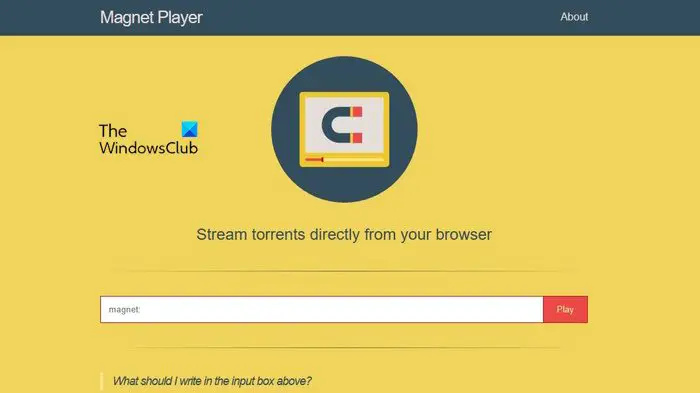
Kitas įrankių rinkinys, kuriuo norime pasidalinti, yra Magnet Player ir Instant.io. Nereikėjo jų atskirti, nes jie iš esmės daro tą patį. Matote, apsilankius oficialioje svetainėje, tereikia nukopijuoti ir įklijuoti magneto arba torrent failą į atitinkamą sritį, tada paspausti Enter klavišą, kad viskas judėtų teisinga kryptimi.
Jei viskas klostosi pagal planą, vaizdo įrašų atkūrimas turėtų prasidėti iš žiniatinklio naršyklės, naudojamos norint pasiekti tiek Magnet Player, tiek Instant.io svetaines.
Apsilankykite oficialiose svetainėse Magnetinis grotuvas ir momentinis.io .
6] Drąsi žiniatinklio naršyklė
Ne visi vartotojai Drąsi interneto naršyklė žinokite, kad jame yra pagal numatytuosius nustatymus įdiegtas „WebTorrent“ plėtinys. Naudodami šį plėtinį vartotojai gali transliuoti torrentus tiesiai iš pačios naršyklės.
chromo saugumo sertifikatas
- Norėdami transliuoti torrentą, nukopijuokite torrent failą ir įklijuokite jį į „Brave“ adreso juostą.
- Iškart po to paspauskite klavišą Enter.
- Greitai pasirodys torrento peržiūros langas.
- Spustelėkite mygtuką Pradėti torrentą ir palaukite, kol prasidės atsisiuntimo procesas.
- Galiausiai spustelėkite vaizdo failą, kad paleistumėte atkūrimą iš naršyklės, ir viskas.
Atsisiųskite „Brave“ žiniatinklio naršyklę iš Oficiali svetainė .
Jums gali kilti klausimas, kuri šio sąrašo parinktis yra geriausia. Na, o jei neturite daug vietos standžiajame diske, viena iš dviejų žiniatinklio programų yra daugiau nei pakankamai tinkama daugeliui scenarijų. Tačiau, jei norite transliuoti labai didelius failus, atsisiųskite vieną iš čia išvardytų darbalaukio klientų.
SKAITYTI : Kaip atsisiųsti ir atidaryti torrent failus Windows kompiuteryje
Ar jūsų IPT gali aptikti torrentą?
Taip, jūsų interneto paslaugų teikėjas gali nustatyti, ar naudojate tinklą failams iš torrentų svetainės ar programos atsisiųsdami. Priklausomai nuo IPT ir jų taisyklių, jie gali reaguoti arba nereaguoti į neteisėtą torrentų atsisiuntimą. Jei IPT atsako, tai paprastai būna droselio forma, bet kitais atvejais tai gali būti net įspėjimo laiškas.
Kaip paslėpti savo IP adresą torrentui?
Geriausias būdas šiuo metu paslėpti savo IP adresą, jei norite saugiai perduoti torrentą, yra naudoti virtualųjį privatų tinklą arba trumpiau VPN. VPN paprastai veikia užšifruodamas vartotojo duomenis ir nukreipdamas juos per vieną iš daugelio įmonės serverių, esančių visame pasaulyje.















